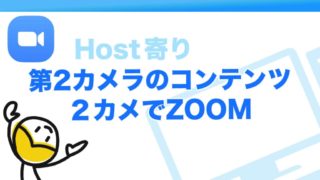お願い
このサイト内に埋め込まれた動画は、自由にご覧いただけますが、動画が良かった、役に立った、と思っていただけましたら、下のボタンよりチャンネル登録をしていただければ幸いです。
長編なので目次を活用してね!【2020年8月の最新版】主催者さんのためのZOOMの始め方│操作・設定全部モリモリ!!
アプリの設定画面からWEB版を開きたい時は
「さらに詳細を表示」をクリックしてください。
動画で言い忘れてしまいました。
動画の中の赤いバーにマウスカーソルを合わせると
チャプター名が表示されます。
■目次■ 【前半:操作編】
- 00:00 イントロ
- 00:56 アカウント登録
- 03:35 WEB版の管理画面(プロフィール)
- 05:48 無料版と有料版の違い
- 06:56 支払時の金額表記について
- 07:19 WEB版の開き方
- 07:50 アプリのインストール
- 08:49 アプリの立ち上げ
- 10:33 ひとりZOOM・画面の説明
- 13:31 招待の仕方
- 14:56 画面共有
- 15:26 レコーディング
- 16:22 招待の仕方2(実際に参加してみる)
- 17:40 待機室の使い方
- 18:40 スピーカービューとギャラリービュー
- 19:20 名前の変更の仕方
- 21:11 主催者の交代
- 21:58 ビデオオフの解除依頼
- 22:23 マイクミュートの解除依頼(個別)
- 22:29 参加者を待機室の送る、削除する
- 23:05 マイクミュートの解除依頼(一括)
- 23:50 チャット
- 25:38 非言語的なフィードバック
- 26:33 ビデオの固定(任意の人を大きく表示させる)
- 27:35 ZOOMの退出(全員・自分だけ)
- 28:37 録画データの保存場所
【後半:設定編】
- 29:46 ZOOMアプリから設定する
- 37:32 WEB版から設定する
上から順になめていきます - 39:17 ワンクリックで参加できる、
パスコード埋め込みのURLを発行する方法 - 40:05 ミーティングをスケジュールする際のデフォルト設定
- 43:36 ミーティング参加時の音声通知
- 44:15 チャットで送信できるファイル形式の指定
- 44:50 画面共有に関する設定
- 46:36 名前の変更、プロフィール画像の変更の許可
- 47:01 不適切な参加者を報告する
- 47:18 ブレイクアウトルームとリモートサポート
- 48:05 バーチャル背景変更の禁止
- 48:34 ビデオフィルターの使用禁止
- 49:02 ブラウザから参加できるようにする
- 49:37 メール通知
ABOUT ME